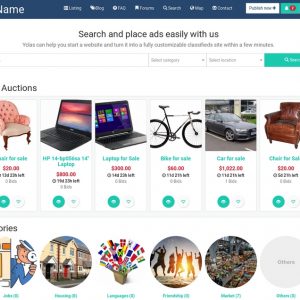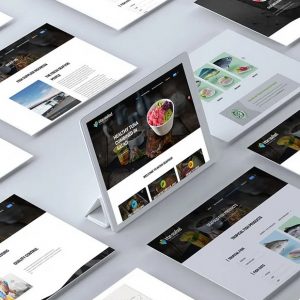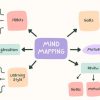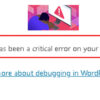User adalah orang yang diberi hak akses tertentu sehingga bisa berperan serta dalam pengelolaan website. Jika website anda semakin kompleks maka sebaiknya anda perlu mendelegasikan beberapa wewenang akses kepada orang lain (user) untuk ikut berperan serta mengelola website. Dengan adanya pendelegasian ke user maka tugas anda menjadi lebih ringan. Aksesibilitas user pada wordpress dibagi menjadi 4 kelompok diurutkan dari yang paling tinggi ke rendah.
- Administrator adalah user yang memiliki hak akses penuh terhadap website. Administrator memegang ruang kendali atas website.
- Editor adalah user dengan hak akses melakukan editor atas posting artikel yang masuk dan berhak atas publishing artikel. Hak aksesnya meliputi menulis,mengedit,menghapus dan mempublish posting artikelnya user Contributor dan Author
- Author adalah user dengan hak akses menulis,mengedit, menghapus dan mempublish artikelnya sendiri. Seorang Author hanya mempunyai akses penuh terhadap postingannya sendiri. Hak aksesnya tidak berlaku untuk posting artikel dari user yang lain.
- Contributor adalah user dengan hak akses untuk menulis,mengedit,menghapus dan mengirim konten artikel. User Contributor tidak punya akses memPublish postingannya. (harus melalui moderasi Administrator dan atau Editor)
- Subscriber adalah user dengan hak akses hanya dibatasi untuk mengedit profile saja.
Untuk mengelola user caranya yaitu:
A. MENAMBAH USER BARU
1. Masuk area admin dashboard >> pilih menu Users >> Add New

2. Isikan pada kotak form:
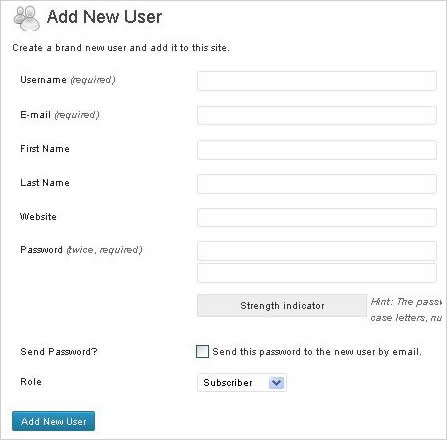
- Username: isikan username dari user yang akan anda buat
- Email: isikan dengan alamat email user
- First name: isikan dengan nama depan user
- Last name: isikan dengan nama belakang user
- Password: isikan dengan password. Pengisian password sebanyak 2x dengan karakter yang sama.
- Send password: jika anda checklist maka password yang anda buat akan terkirim ke alamat email user.
- Role: pilih dan tentukan user yang anda buat akan anda berikan hak akses sebagai apa.
2. Jika sudah selesai klik pada tombol “Add New User” untuk menyimpan dan menambahkan user baru ke database wordpress anda. Untuk melihat semua user klik pada “All Users“.
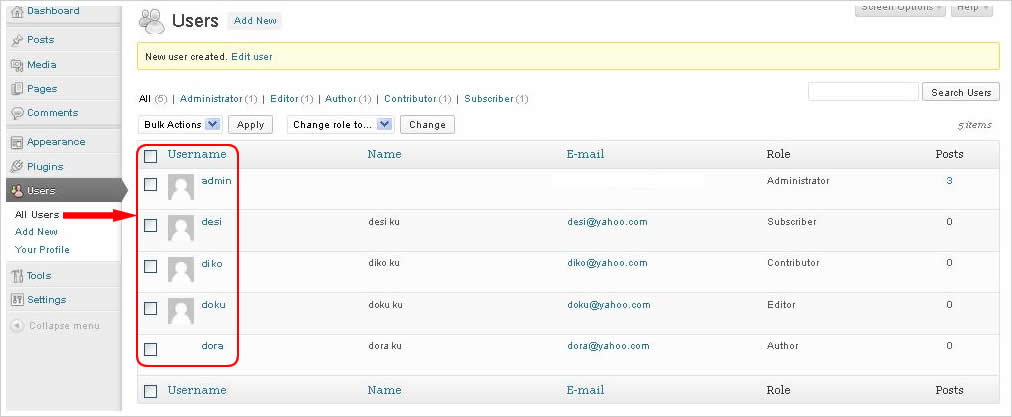
Sebagai administrator anda mungkin ingin mengupdate profil. Hal ini bisa anda lakukan dengan klik pada sub menu “Your Profile“. Jika sudah benar dan lengkap klik tombol “Update Profil“.
B. MENGUPDATE USER
1. Pilih menu All Users >> Pilih User >> Perhatikan di bagian bawah user ketika kursor kita dekatkan di user maka anda akan lihat link teks “Edit” digunakan untuk mengedit profil user dan “Delete” digunakan untuk menghapus user.

2. Jika anda perhatikan di bagian atas ada link yang bisa anda gunakan untuk merubah Status User. Pilih User yang akan anda update >> Pilih Role User dengan klik pada dropdown >> Klik tombol Change >> maka otomatis WordPress akan mengupdate Role user yang anda pilih.
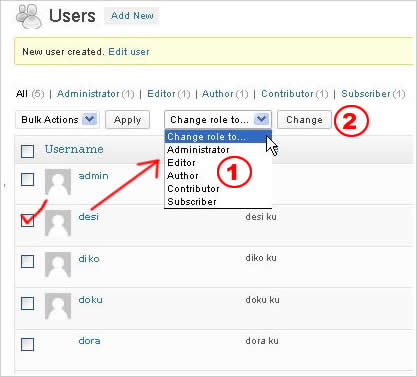
Demikian cara mengelola user di WordPress. Dengan pengelolaan user yang baik anda akan semakin mudah dalam mengelola website.